歡迎您光臨深圳塔燈網絡科技有限公司!
 余先生:13699882642
余先生:13699882642
發表日期:2019-04 文章編輯:小燈 瀏覽次數:3568
MindManager 15于2014年9月份發布,相比較之前的版本MindManager在界面上有了一些變化,功能區部分新增任務和高級兩個標簽使工具命令歸類更加清晰明確,本教程將簡單介紹MindManager 15界面及功能區以及一些變化。
MindManager 15思維導圖軟件工作界面大致包含文件標簽、快速訪問工具欄、功能區、任務窗格、工作簿標簽以及狀態欄六個部分,軟件打開即是MindManager導圖窗口,是創建編輯思維導圖的工作區域,熟悉整個界面的布局及用途,可以更輕松地創建和使用思維導圖。
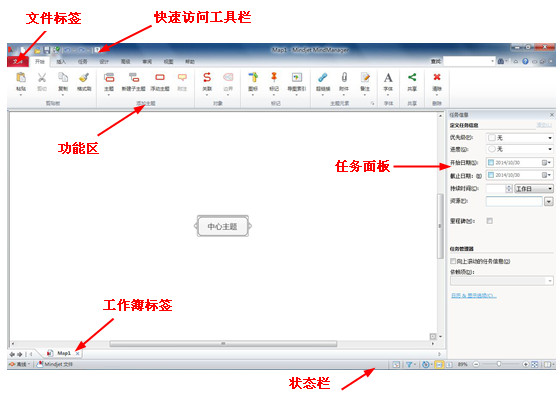
?
?
?
?
?
通過功能區命令,可以快速選擇命令創建及編輯思維導圖。所有命令分組放在各標簽下,包括開始、插入、任務、設計、審閱、高級、視圖及幫助,有的命令還包含小箭頭,可以打開列表或者對話框提供更多選項。
1. 開始標簽

新開始標簽區更簡潔易用,提供了開始繪制思維導圖所有需要的工具命令。
2. 插入標簽

和新改變的開始標簽一樣,插入標簽的項目比之前更少了,但是所有需要添加到導圖的常用工具都包含在里面。
3. 任務標簽

這個標簽是新增添的,里面包含所有任務執行需要的工具。
4. 設計標簽

設計標簽即是之前版本中的格式標簽,整個布局做了變動,里面包含更改導圖樣式的所有工 具。
5. 高級標簽

高級標簽也是新增加的,如果想要讓您的思維導圖更上一層樓,可以使用高級標簽中的工具。
6. 審閱標簽

審閱標簽中包含所有你需要的審閱工具.
7. 視圖標簽

視圖標簽包含多種視圖瀏覽導圖方式及導圖數據,與之前版本的區別是分析視圖模式被移到高級標簽下。
8. 幫助標簽
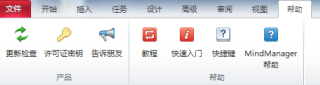
如果您需要幫助、查看快速教程、或者查找快捷鍵使用,可以單擊幫助標簽中的命令。
如果你不需要使用功能區,點擊功能區右上角 小箭頭,可以收起展開功能區,也可以雙擊標簽,或者使用Ctrl+F1。更多教程可以查看MindManager中文教程中心教程。
小箭頭,可以收起展開功能區,也可以雙擊標簽,或者使用Ctrl+F1。更多教程可以查看MindManager中文教程中心教程。
日期:2019-04 瀏覽次數:3514
日期:2019-04 瀏覽次數:3275
日期:2019-04 瀏覽次數:3213
日期:2019-04 瀏覽次數:5014
日期:2019-04 瀏覽次數:4326
日期:2019-04 瀏覽次數:3853
日期:2019-04 瀏覽次數:3056
日期:2019-04 瀏覽次數:3057
日期:2019-04 瀏覽次數:3247
日期:2019-04 瀏覽次數:3143
日期:2019-04 瀏覽次數:3505
日期:2019-04 瀏覽次數:3204
日期:2019-04 瀏覽次數:3567
日期:2019-04 瀏覽次數:3612
日期:2019-04 瀏覽次數:3469
日期:2019-04 瀏覽次數:3859
日期:2019-04 瀏覽次數:3257
日期:2019-04 瀏覽次數:3466
日期:2019-04 瀏覽次數:4255
日期:2019-04 瀏覽次數:3357
日期:2019-04 瀏覽次數:4342
日期:2019-04 瀏覽次數:3294
日期:2019-04 瀏覽次數:3925
日期:2019-04 瀏覽次數:5242
日期:2019-04 瀏覽次數:6037
日期:2019-04 瀏覽次數:3556
日期:2019-04 瀏覽次數:3287
日期:2019-04 瀏覽次數:3185
日期:2019-04 瀏覽次數:3811
日期:2019-04 瀏覽次數:3261
Copyright ? 2013-2018 Tadeng NetWork Technology Co., LTD. All Rights Reserved.